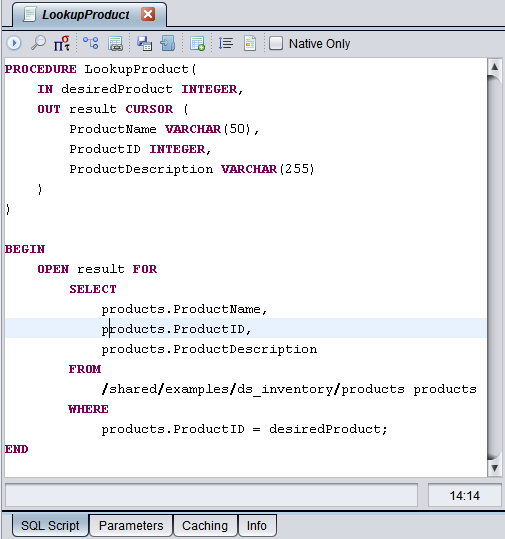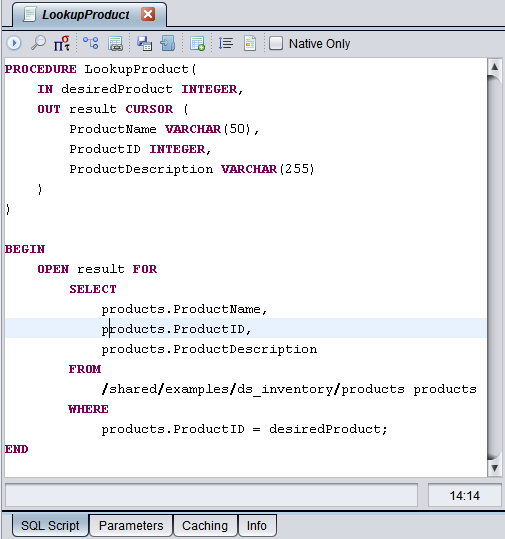SQLスクリプトプロシージャの作成
このセクションでは、SQLスクリプトの作成方法について説明します。SQLスクリプトは、TDVのSQLスクリプト言語で記述されたプロシージャです。詳細については、『TDVリファレンスガイド』の「TDV SQLスクリプト」を参照してください。
SQLスクリプトパネルでパラメーターを定義しますが、[Parameters(パラメーター)]パネルで定義するパラメーターと定義の順序を含めて一致する必要があります。
SQLスクリプトを作成するには
1.スクリプトを追加するコンテナーを右クリックして、[New SQL Script(新しいSQLスクリプト)]を選択します。
2.[Input(入力)]ダイアログにスクリプトの名前を入力し、[OK]をクリックします。
右側の[My SQL Script(マイSQLスクリプト)]パネルにエディターが開きます。
プロシージャエディターの詳細については、以下を参照してください。
3.[SQL Script(SQLスクリプト)]パネルを使用して、SQLスクリプトを作成および編集します。
— BEGINの後の最初のステートメントとして、非宣言ステートメントを使用できます。
— BEGINの後の最初の非宣言ステートメントは、セミコロン(;)で終了してはいけません。その他のステートメントはすべてセミコロンで終了する必要があります。
— スクリプトがファイルシステムに保存されている場合は、[Insert from File(ファイルから挿入)]ボタンを使用してアップロードできます。
— BEGIN行とEND行の間にスクリプトを入力します。
— [SQL Script(SQLスクリプト)]パネルでは、SQL構文要素(コメント、キーワードなど)を強調表示できます。[Toggle Syntax Highlighting(構文強調表示の切り替え)]ツールバーボタンを使用して、強調表示のオンとオフを切り替えることができます。強調表示を変更するには、メインツールバーで[Edit(編集)] > [Options(オプション)]を選択し、[Editors(エディター)]タブを開きます。
— テーブル、ビュー、またはその他のプロシージャをStudioのリソースツリーからプロシージャエディターパネルにドラッグアンドドロップします。ドロップポイントに完全なTDVリソース名が挿入されます。
— 1行以上をハイライトし、以下のキーを押して、標準のSQLまたはCスタイルのコメントを挿入します。
— <Ctrl>+<ハイフン>キーを押して、各行の先頭に2つのダッシュ(--)を挿入します。
— <Ctrl>+</(スラッシュ)>キーを押して、/*と*/で行を囲みます。
TDVでSQLにコメントを挿入する方法については、「
SQLのコメント」を参照してください。
— キーワードは、二重引用符で囲むことでSQLスクリプトで使用できます。例:
SELECT “begin” INTO ...
— INSERT、UPDATE、またはDELETE操作を実行する場合、SQLスクリプトにINSERT、UPDATE、またはDELETEステートメントを含める必要があります。
4.スクリプトを保存します。
以下にサンプルSQLスクリプトを示します。エラーメッセージと、パネル下部の行番号と文字位置のフィールド(コロンで区切られている)に注目してください。
5.詳細については、次のセクションを参照してください。